Apple Musicの楽曲をiPhoneにダウンロードしオフライン再生する方法
オフライン再生が可能なApple Music
Apple Musicの大きなの特徴として話題にはなってはいませんが、Applw Musicの楽曲をミュージックアプリのライブラリにダウンロードをしてオフライン再生が可能というところでしょう。

LINE MUSICは基本的にはWi-FiやLTE回線が接続された状態でないと利用することができません。(キャッシュを利用して再生する方法がありますが完璧ではありません)しかし、Apple Musicはもともとがオフラインでの利用が基本にあるiOSのミュージックアプリがベースとなっているだけ、通学や通勤中でも通信容量を気にすることなく利用することが可能となります。
Apple Musicでオフラインで音楽を楽しむ方法
ということで、Apple Musicでオフライン再生をする方法を紹介したいと思います!まず最初に設定を変更する必要があります。
iCloud ミュージックライブラリをオンに
「設定」→「ミュージック」の「ライブラリ」の項目から「iCloud ミュージックライブラリ」を有効にしiPhoneに保存されている音楽を「結合」するか「置き換え」をするかを選択し進めます。
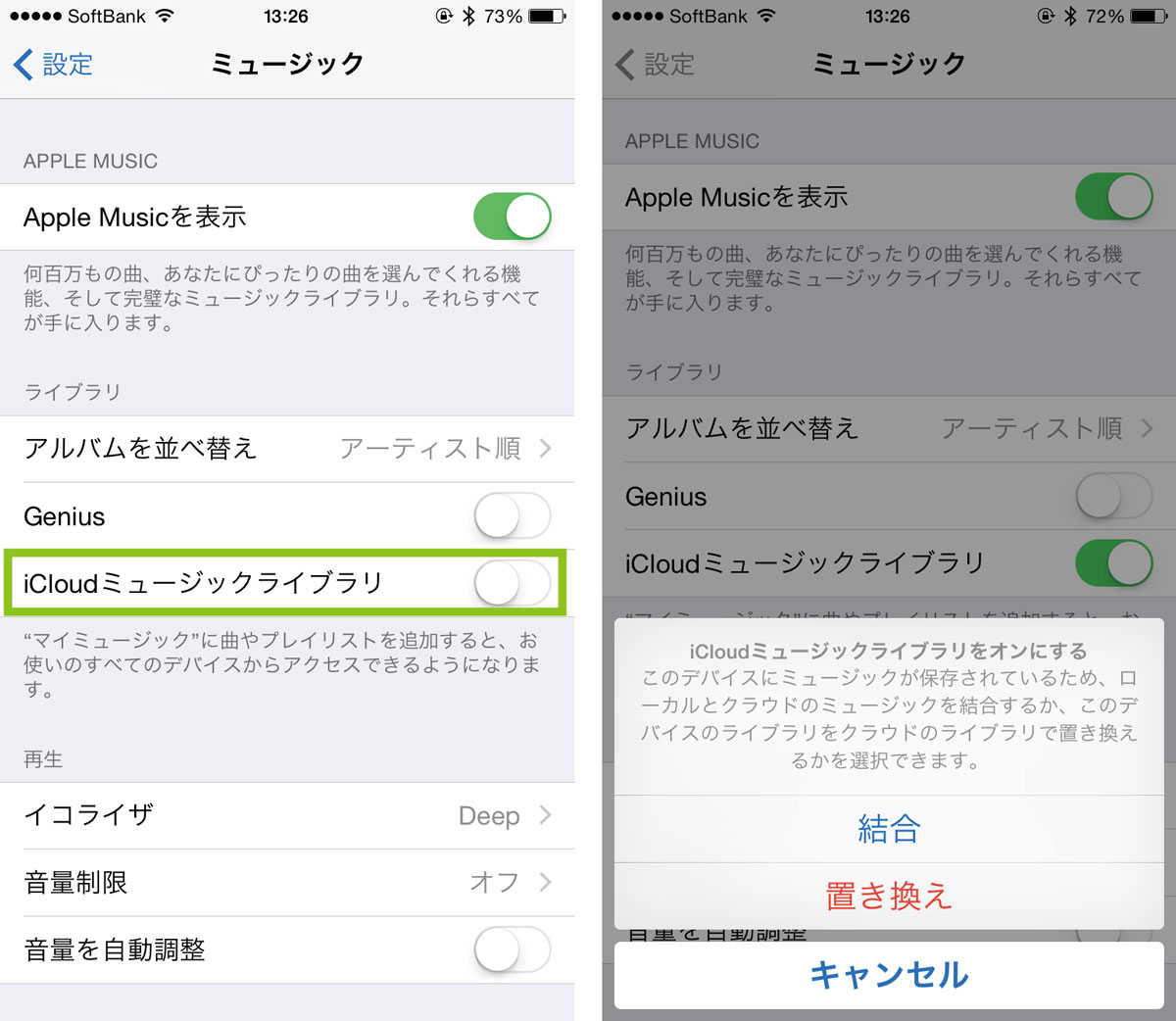
ちなみに、Apple Musicを使わない人はここから表示をさせない設定も可能です。
リストメニューから設定
オフラインで再生したい楽曲を選択し右側にあるリストメニュー「・・・」を選択し、「マイミュージックに追加」をタップします。今回は話題となったテイラー・スウィフトさんのアルバム「1989」をオフライン再生ができるようにしてみます。
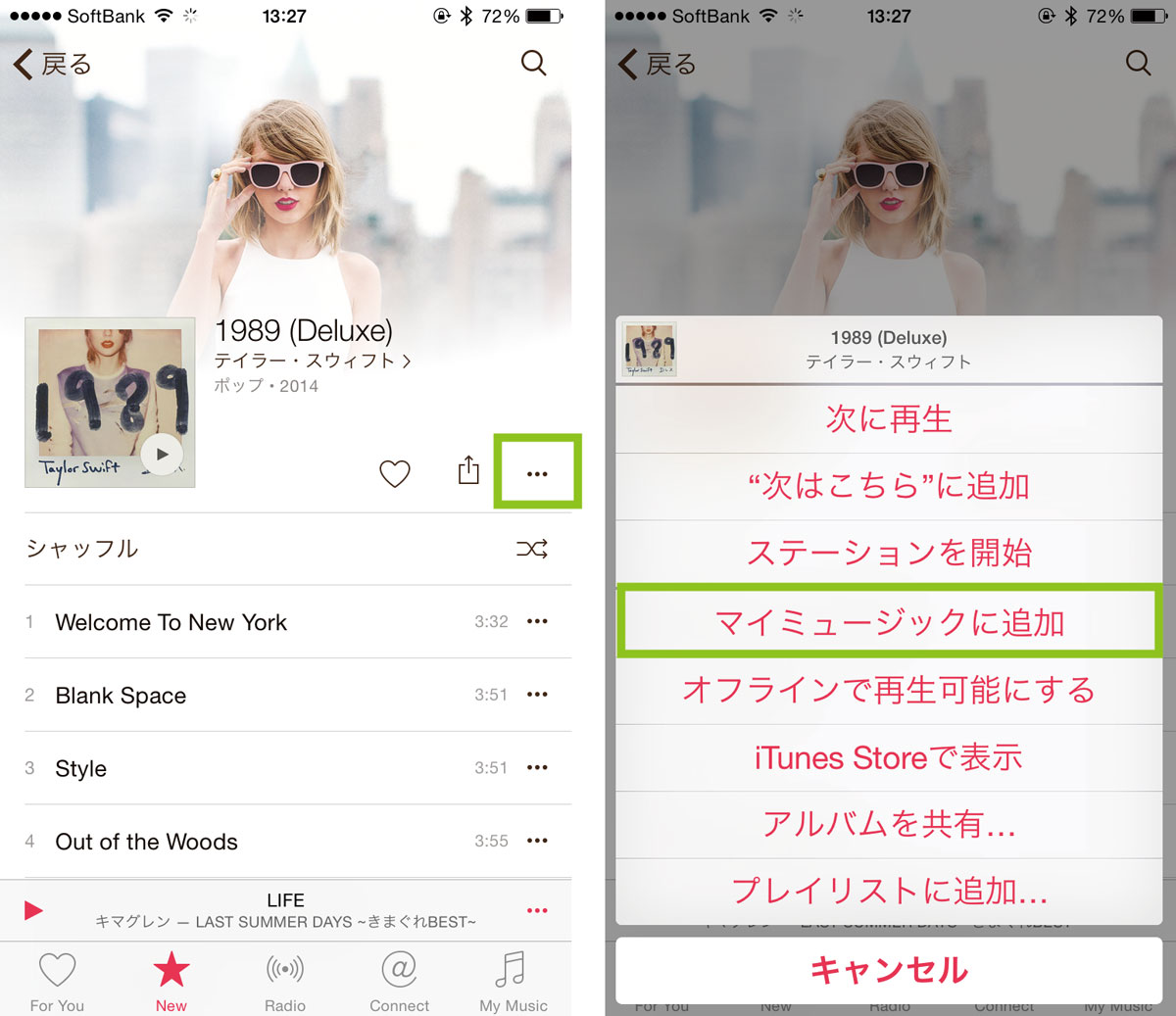
すると「My Music」のライブラリに楽曲が追加されます。
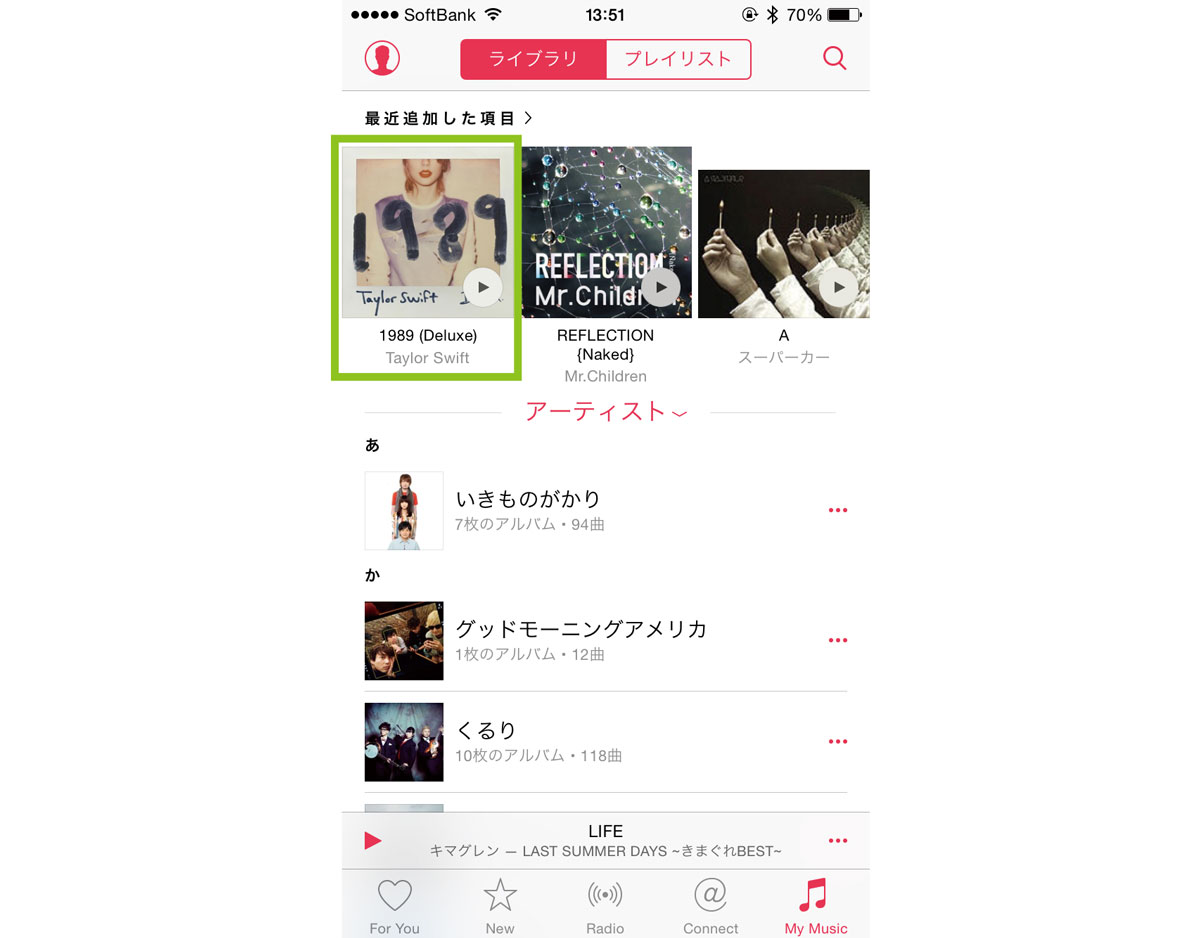
次に、追加された楽曲やアルバムを選択し、同じようにリストメニュー「・・・」から「オフラインで再生可能にする」を選択します。
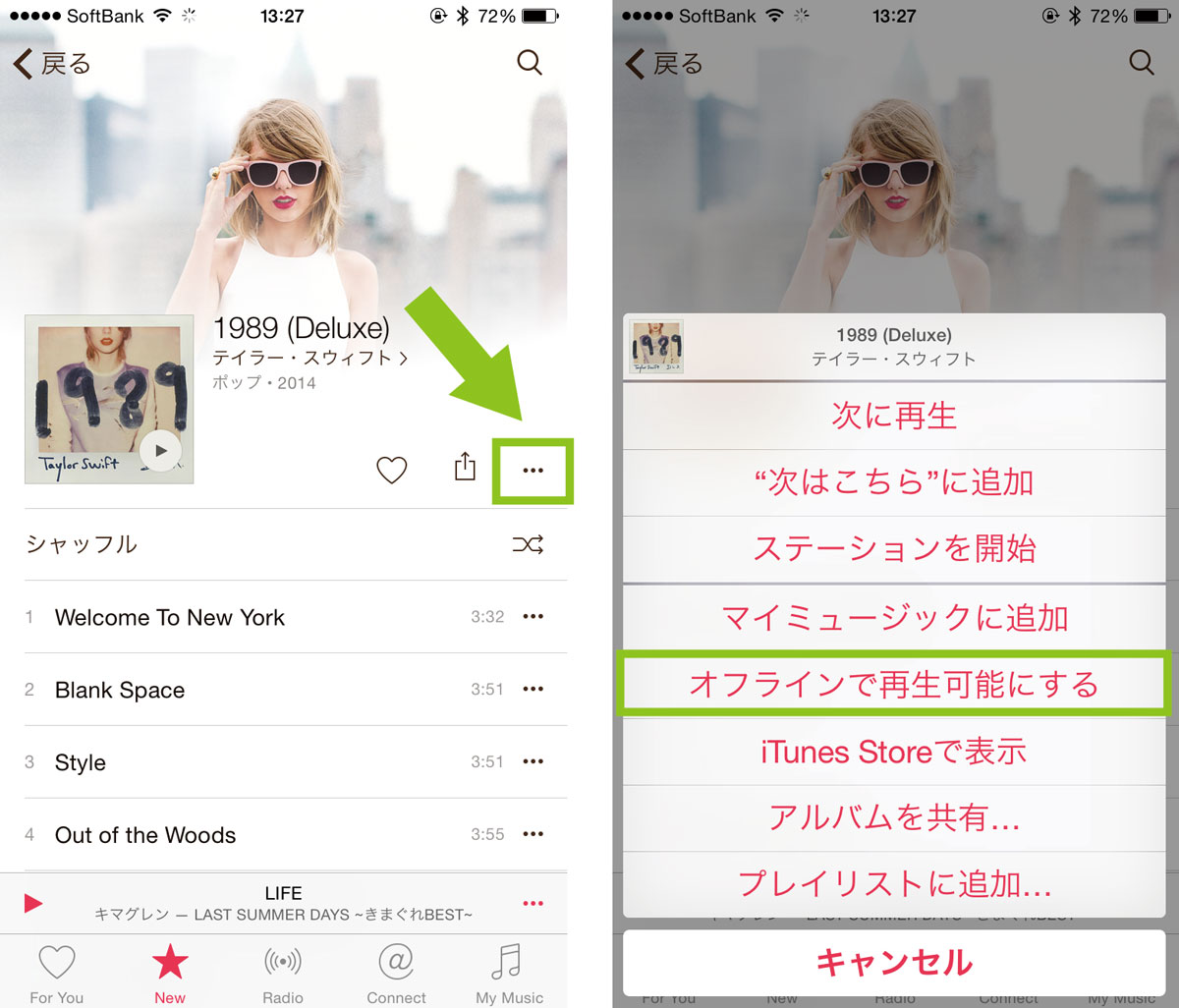
これで、クラウド上にある楽曲がiPhoneやiPadにダウンロードされサムネイルの右上にiPhoneマークが表示されたら、電波のない状態でも音楽を楽しむことが可能となります。
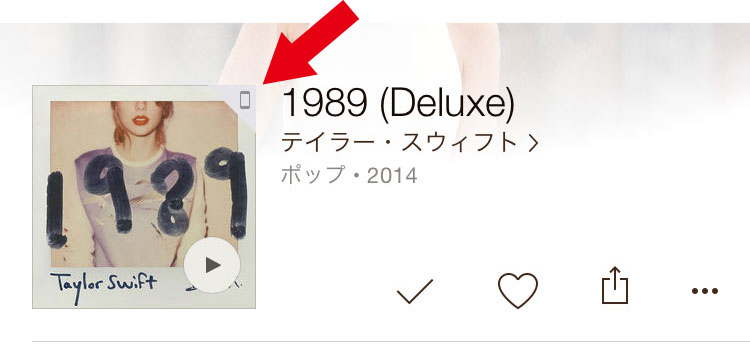
今までのミュージックアプリはiCloud上にある楽曲は雲マークが表示されていましたが、iOS8.4からは雲マークが撤廃されダウンロードした楽曲に対してiPhoneのマークが表示される仕様になったようで、iTunes Matchのような使い勝手でApple Musicの音楽をオフラインで楽しむことができます。
なお、端末から音楽データを削除しライブラリから削除したい場合は、リストメニューから「マイミュージックから削除」または「ダウンロードを削除」で可能です。
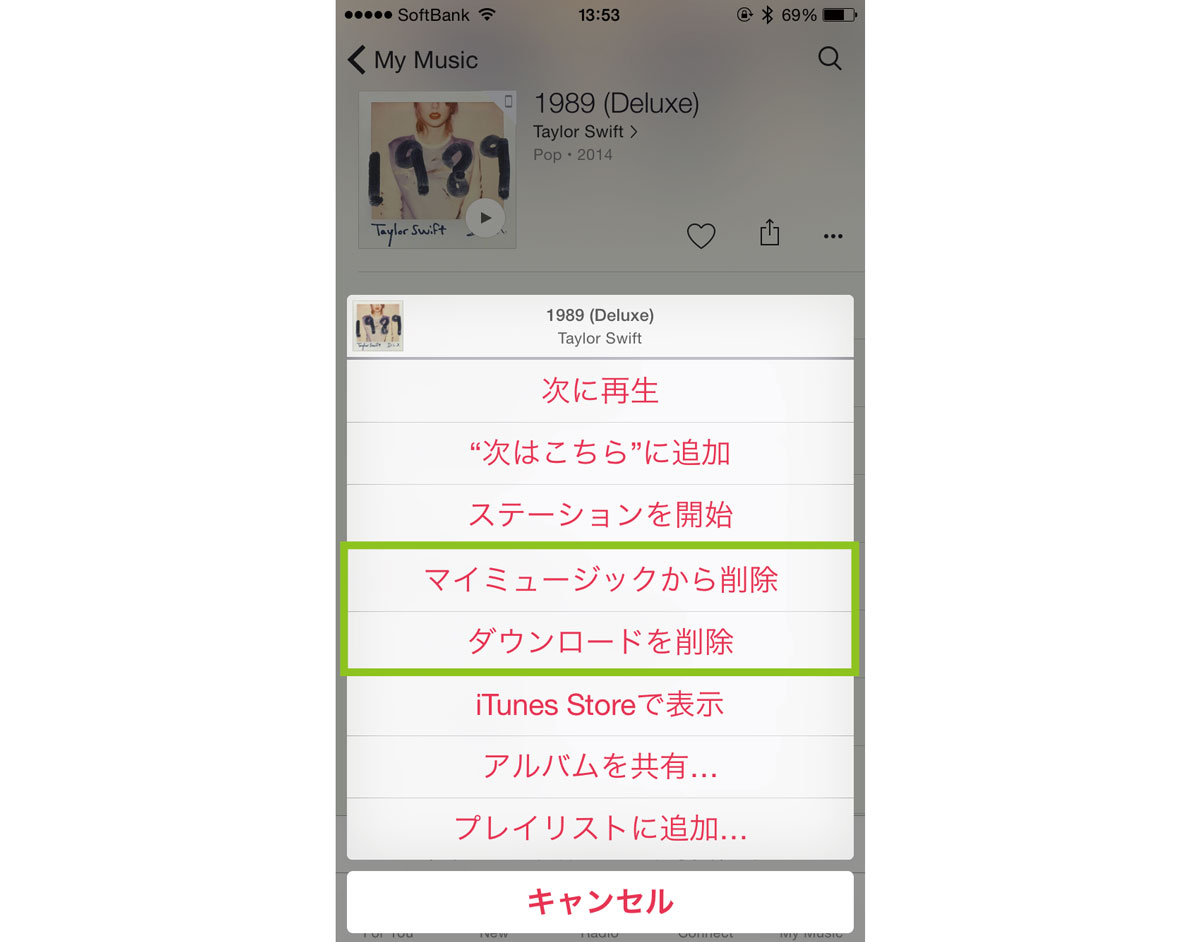
オフライン再生はLINE MUSICより有利か
1日で利用できるLTEのデータ通信量は限られているので、音楽ストリーミング配信サービスは音楽を楽しみたいけどなかなか出来ないという欠点がありますが、Apple Musicは見事にその弱点を克服しています。
Apple Musicに加入していればサービス上にある楽曲はiPhoneやiPadに自由にダウンロード可能です。(他の端末に移動させるのはできないと思います。)
通信が必要となるLINE MUSICと比較してこの部分は大きく有利と言えるかもしませんね。



